- Alex Edwards
@howtogeek
- February 25, 2019, 10:24 Uhr EDT


Mit Excel können Sie schnell den prozentualen Anteil der Veränderung zwischen zwei Werten berechnen. In unserem einfachen Beispiel zeigen wir Ihnen, was Sie wissen müssen, um z. B. berechnen zu können, um wie viel sich der Gaspreis über Nacht verändert hat oder wie viel Prozent der Kurs einer Aktie gestiegen oder gefallen ist.
Wie die prozentuale Veränderung funktioniert
Die prozentuale Veränderung zwischen einem ursprünglichen und einem neuen Wert ist definiert als die Differenz zwischen dem ursprünglichen Wert und dem neuen Wert, geteilt durch den ursprünglichen Wert.
(new_value - original_value)/(original_value)
Wenn zum Beispiel der Preis für eine Gallone Benzin gestern auf der Heimfahrt $2.999 $ gestern auf der Heimfahrt war und heute Morgen beim Tanken auf 3,199 $ gestiegen ist, können Sie den Prozentsatz der Änderung berechnen, indem Sie diese Werte in die Formel einsetzen.
($3.199 - $2.999)/($2.999) = 0.067 = 6.7%
Lassen Sie uns ein Beispiel betrachten
Für unser einfaches Beispiel werden wir eine Liste hypothetischer Preise betrachten und die prozentuale Änderung zwischen einem ursprünglichen Preis und einem neuen Preis bestimmen.
Hier sind unsere Beispieldaten, die drei Spalten enthalten: „Ursprünglicher Preis“, „Neuer Preis“ und „Prozentsatz der Änderung“. Die ersten beiden Spalten haben wir als Dollarbeträge formatiert.

Beginnen Sie, indem Sie die erste Zelle in der Spalte „Prozentsatz der Änderung“ auswählen.

Geben Sie die folgende Formel ein und drücken Sie dann die Eingabetaste:
=(F3-E3)/E3

Das Ergebnis wird in der Zelle angezeigt. Es ist noch nicht als Prozentwert formatiert. Dazu markieren Sie zunächst die Zelle, die den Wert enthält.

Im Menü „Home“ navigieren Sie zum Menü „Zahlen“. Wir werden zwei Schaltflächen verwenden – eine, um den Zellwert als Prozentsatz zu formatieren, und eine weitere, um die Anzahl der Nachkommastellen zu reduzieren, damit die Zelle nur die Zehntelstelle anzeigt. Drücken Sie zunächst die Schaltfläche „%“. Drücken Sie dann die Schaltfläche „.00->.0“. Sie können jede der Schaltflächen auf der rechten Seite des Menüs verwenden, um die angezeigte Genauigkeit des Wertes zu erhöhen oder zu verringern.

Der Wert wird nun als Prozentsatz formatiert, wobei nur eine Dezimalstelle angezeigt wird.

Jetzt können wir den Prozentsatz der Veränderung für die restlichen Werte berechnen.
Markieren Sie alle Zellen der Spalte „Prozentsatz der Veränderung“ und drücken Sie Strg+D. Die Tastenkombination Strg+D füllt die Daten nach unten oder rechts durch alle markierten Zellen.
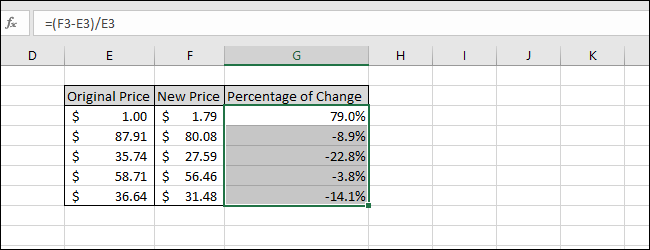
Jetzt sind wir fertig, alle prozentualen Änderungen zwischen den ursprünglichen Preisen und den neuen Preisen sind berechnet. Beachten Sie, dass das Ergebnis negativ ist, wenn der Wert „Neuer Preis“ niedriger ist als der Wert „Ursprünglicher Preis“.
Verbunden: Die besten Microsoft Excel-Tastaturkurzbefehle